本文主要基于WinEdt编译器,以案例的形式介绍了如何使用latex制作演示文档【持续更新中......】
-- 编译方式:New 一个文档,并保存为 ”.UTF-8(*.*)“ 类型!
图1:首页 + 左侧的超链接
图2:插入图片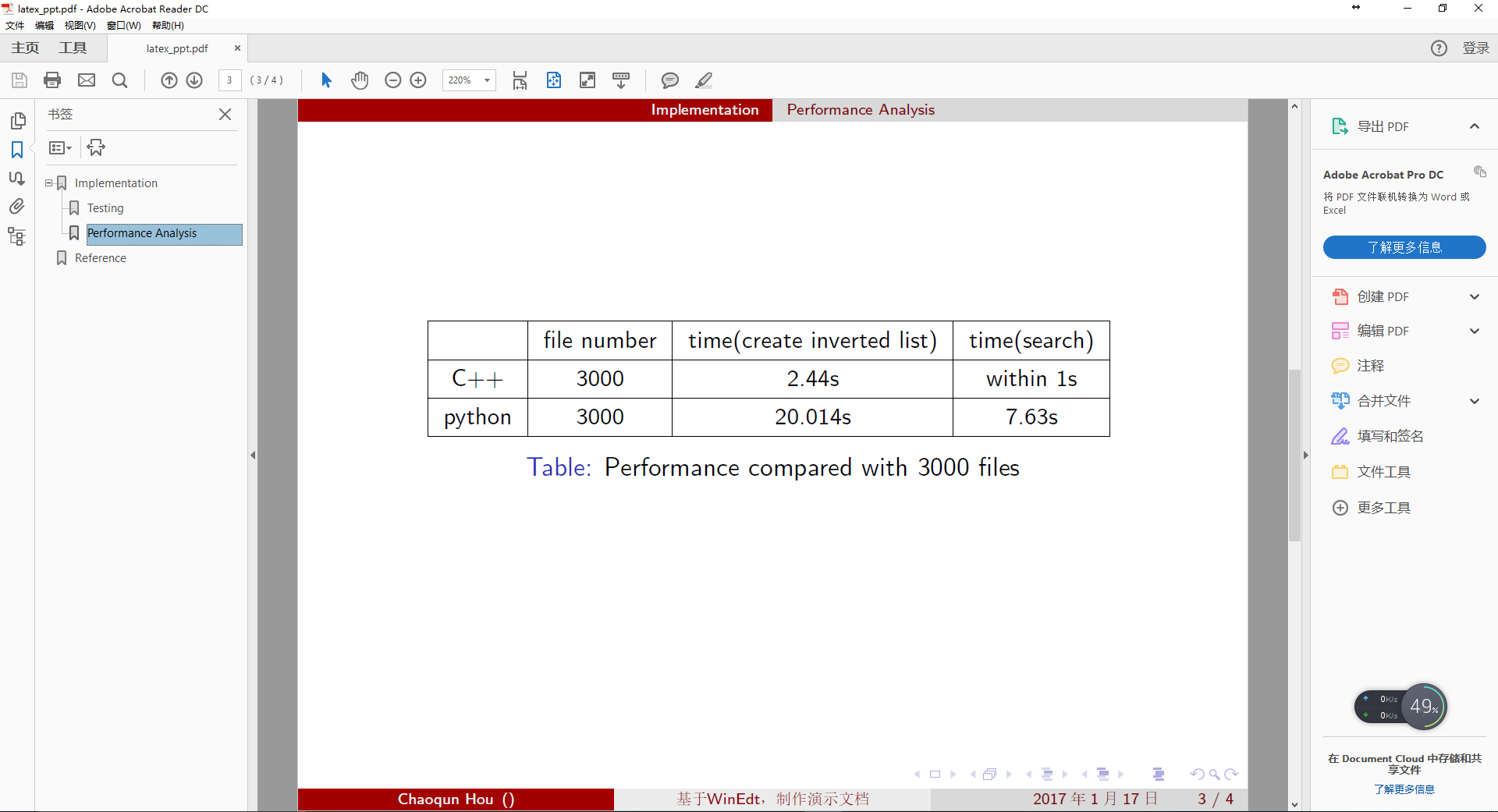
图3:制作表格
图4:符合列表(分点)
一、前言:关于latex、WinEdt以及编译方式
1. Latex:
LaTeX(LATEX,音译“拉泰赫”)是一种基于ΤΕΧ的排版系统,由美国计算机学家莱斯利·兰伯特(Leslie Lamport)在20世纪80年代初期开发,利用这种格式,即使使用者没有排版和程序设计的知识也可以充分发挥由TeX所提供的强大功能,能在几天,甚至几小时内生成很多具有书籍质量的印刷品。对于生成复杂表格和数学公式,这一点表现得尤为突出。因此它非常适用于生成高印刷质量的科技和数学类文档。这个系统同样适用于生成从简单的信件到完整书籍的所有其他种类的文档。【参考百度百科】2. WinEdt编译器:
-- 安装包分享:http://pan.baidu.com/s/1gf82CqJ-- 编译方式:New 一个文档,并保存为 ”.UTF-8(*.*)“ 类型!
3. Latex的一些常见的用法(语法):
-- 参考博文:http://blog.csdn.net/houchaoqun_xmu/article/details/54350047二、案例-代码:Latex制作演示文档
1. 代码结构
documentclass[UTF8]{beamer}
usetheme{CambridgeUS}
usecolortheme{beaver} % 演示文档颜 {MOD}样式
usepackage{graphicx} % 插入图片
usepackage[UTF8]{ctex} % 兼容中文
usepackage{url} % 插入链接
egin{document}
% 内容
end{document}
2. 显示作者信息
itle{基于WinEdt,制作演示文档}
subtitle{编译方式:PDFLaTeX}
author[Chaoqun Hou]
{我的博客:url{http://blog.csdn.net/houchaoqun_xmu}}
frame{ itlepage}
3. 完整代码
documentclass[UTF8]{beamer}
usetheme{CambridgeUS}
usecolortheme{beaver}
usepackage{graphicx}
usepackage[UTF8]{ctex}
usepackage{url}
egin{document}
itle{基于WinEdt,制作演示文档}
subtitle{编译方式:PDFLaTeX}
author[Chaoqun Hou]
{我的博客:url{http://blog.csdn.net/houchaoqun_xmu}}
frame{ itlepage}
section{Implementation}
subsection{Testing}
egin{frame}
egin{figure}
centering
includegraphics[scale=0.25]{./images/11.jpg}
end{figure}
end{frame}
subsection{Performance Analysis}
egin{frame}
egin{table}[!hbp]
footnotesize
egin{tabular}{|c|c|c|c|}
hline
& file number & time(create inverted list) & time(search) \
hline
C$++$ & 3000 & 2.44s & within 1s \
hline
python & 3000 & 20.014s & 7.63s \
hline
end{tabular}
caption{Performance compared with 3000 files}
end{table}
end{frame}
section{Reference}
egin{frame}
scriptsize
egin{itemize}
item url{http://blog.csdn.net/houchaoqun_xmu}
item url{http://blog.csdn.net/houchaoqun_xmu/article/details/54350047}
item url{http://www.cnblogs.com/haippy/archive/2012/05/18/2507337.html}
item url{https://www.hartwork.org/beamer-theme-matrix/}
end{itemize}
end{frame}
end{document}
三、效果展示:使用Adobe Acrobat Reader DC查看文档

图1:首页 + 左侧的超链接

图2:插入图片
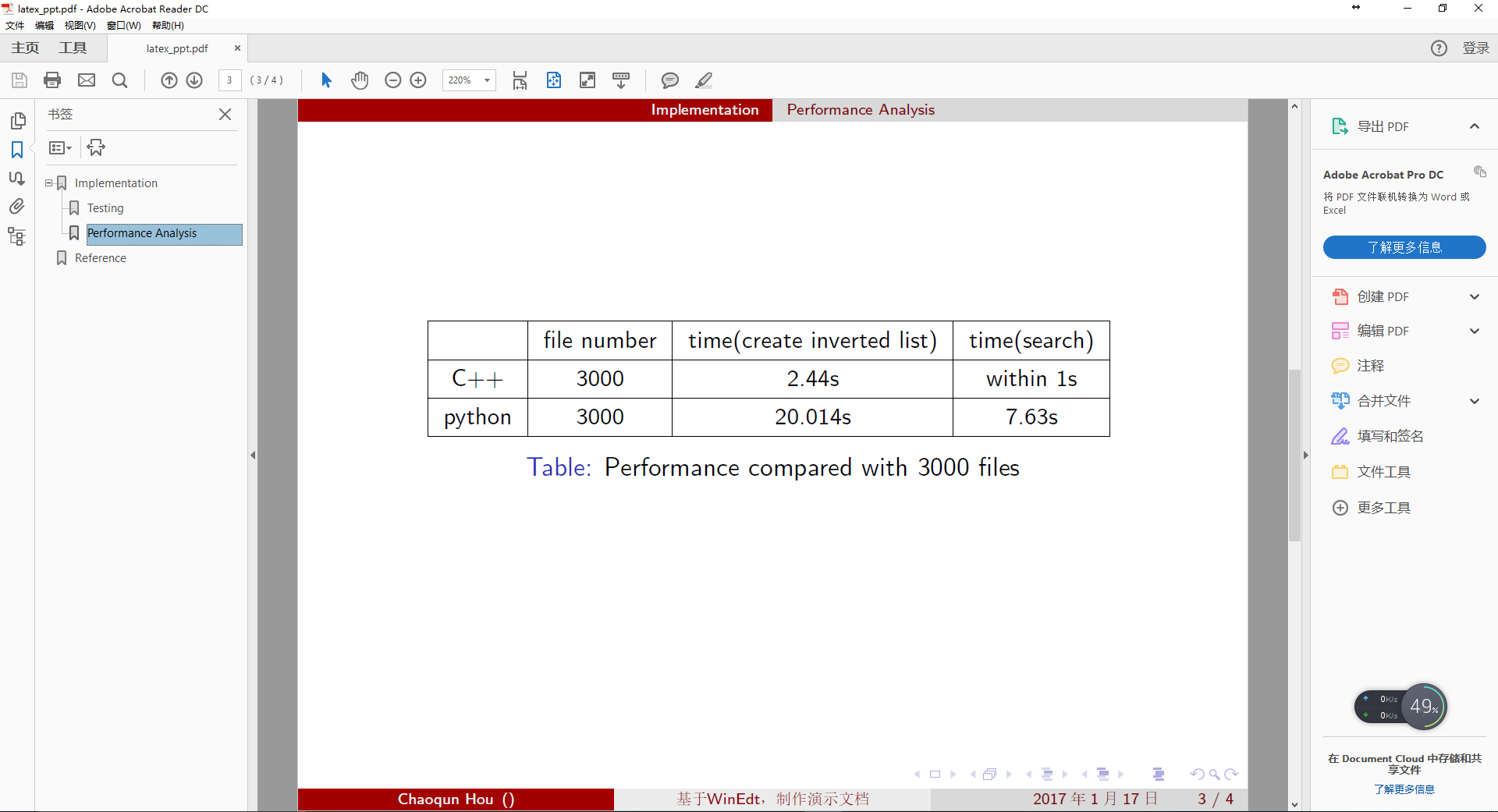
图3:制作表格

图4:符合列表(分点)
四、参考网址:
- 博客首页: http://blog.csdn.net/houchaoqun_xmu
- 【Latex】制作演示文档或者课程报告-常见用法(一) http://blog.csdn.net/houchaoqun_xmu/article/details/54350047
- 一些常用的Latex中文报告模板: http://www.cnblogs.com/haippy/archive/2012/05/18/2507337.html
- 【good】Latex演示文档模板矩阵: https://www.hartwork.org/beamer-theme-matrix/
- 本文完整的工程下载地址:http://download.csdn.net/detail/houchaoqun_xmu/9740064